win10更新启动不了怎么办 win10更新失败后开不了机怎么解决
在使用Windows 10系统的过程中,有时候我们会遇到更新失败导致无法启动的情况,当win10更新失败后开不了机时,我们可以尝试通过一些方法来解决这个问题。接下来我们将介绍一些实用的解决方案,帮助您轻松应对win10更新启动不了的情况。无论是通过系统恢复、安全模式启动还是使用安全启动修复工具,都可以帮助您快速解决这一问题。让我们一起来看看如何应对win10更新失败后开不了机的情况吧!
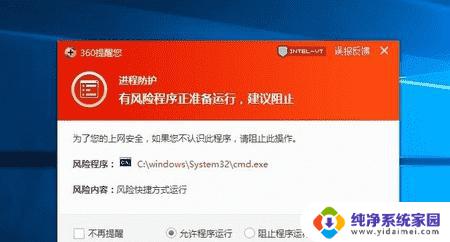
方法一:
1、长按电源强制关机并重启三次以上进入“ 系统菜单 ”,点击“ 疑难解答 ”。
2、在“ 疑难解答 ”中点击“ 启动设置 ”。
3、按下“ F4~F6 ”即可一键进入安全模式。
4、进入后按下“ Win+R ”打开运行输入 msconfig 。
5、点击“ 常规 ”选择“ 诊断启动 ”,点击“ 确定 ”重启即可。
方法二:
1、先检查一下显示器问题,可以将显示器的数据线拔下。只接电源线,如果显示无信号显示器就没有问题。
2、拆机处理,找到主板上的内存条。掰开两侧的卡扣,取下内存条。使用橡皮擦拭一下金手指,重新装回尝试开机。
如果有其他内存条也可以将其替换一下尝试开机。
如果没有问题就使用同样的方法检测一下显卡问题
3、硬盘可以尝试换一个接口连接,等待几分钟后再开机
以上是解决Windows 10无法启动的全部内容,如果还有不清楚的用户,可以参考小编的步骤进行操作,希望能对大家有所帮助。
win10更新启动不了怎么办 win10更新失败后开不了机怎么解决相关教程
- windows10为什么更新不了 Windows 10 更新失败怎么办
- win10在线更新失败,怎么办 Win10 系统更新失败怎么办
- win10更新后开机一直进不去 win10系统更新后无法登录怎么解决
- win10更新失败你的设备怎么办 win10系统更新失败重启后仍然出错怎么办
- 显卡更新驱动以后不显示了怎么办 win10电脑更新后显卡驱动冲突怎么解决
- uplay更新失败怎么办win10 Uplay更新失败闪退怎么办
- win10更新失败错误码0x800f0845 Win10 更新失败 0x800f0845 怎么办
- win10系统启动失败怎么办 win10启动不了蓝屏怎么办
- 开机win10更新卡住不动 win10更新卡住不动怎么办
- win10禁用了自动更新后还是提示更新怎么办 win10系统关闭自动更新后为何还更新
- 怎么查询电脑的dns地址 Win10如何查看本机的DNS地址
- 电脑怎么更改文件存储位置 win10默认文件存储位置如何更改
- win10恢复保留个人文件是什么文件 Win10重置此电脑会删除其他盘的数据吗
- win10怎么设置两个用户 Win10 如何添加多个本地账户
- 显示器尺寸在哪里看 win10显示器尺寸查看方法
- 打开卸载的软件 如何打开win10程序和功能窗口